Suspendre les sessions de patrouille basées sur des règles ou manuelles
Si l’administrateur système vous a accordé des autorisations de priorité PTZ, vous pouvez suspendre les sessions de patrouille basées sur des règles ou les sessions de patrouille manuelles lancées par d’autres utilisateurs.
Vous pouvez suspendre une session de patrouille si votre priorité PTZ est supérieure à celle de l’utilisateur ou de la règle qui contrôle actuellement la caméra.
-
En mode en direct, sélectionnez l’élément de vue avec la caméra PTZ concernée.
-
Dans la barre d’outils de la caméra, cliquez sur PTZ
 pour ouvrir le menu PTZ.
pour ouvrir le menu PTZ.Lorsque l’icône PTZ est rouge, la caméra PTZ effectue une patrouille, ou un autre utilisateur contrôle manuellement la caméra.
-
Sélectionnez Mettre patrouille en pause.
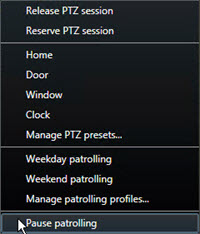
L’icône PTZ devient verte pour vous et rouge pour tous les autres utilisateurs XProtect Smart Client.
La patrouille n’est plus suspendue si vous effectuez un panoramique, une inclinaison ou un zoom avec la caméra.
-
Pour reprendre la patrouille basée sur des règles ou libérer la caméra afin que d’autres utilisateurs puissent la contrôler, sélectionnez Mettre patrouille en pause.

